移动端的项目经常会引入手势库来实现拖拽
不过如果只是一两个页面用到拖拽,再引入一个手势库就很不划算
最近的项目中就有这么一个需求:
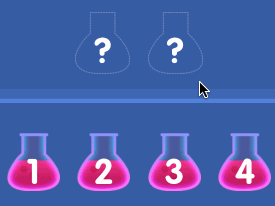
因为就这一个地方需要拖拽,所以我就没有引入第三方库
移动端的拖拽有两种主流的实现方案:
1. 将元素设置为固定定位,然后在拖拽的时候修改其定位,实现拖拽的效果;
2. 使用 transform 中的平移translate 属性实现拖拽。
方案一:固定定位 fixed
这种方案的核心就是给元素添加固定定位position:fixed;
但定位之后,元素会脱离文档流,会影响原有但布局
因此在开始拖拽 (触发touchstart事件) 的时候,需要将原本的元素 A 拷贝一份 (cloneNode())
给新元素 A2 添加定位,同时给原本的元素 A 设置visibility:hidden; 使之隐藏并占位
1.1 创建遮罩
首先封装一个创建遮罩的方法,用于放置拷贝出来的元素,并防止误触
|
1
2
3
4
5
6
7
8
9
|
createModal (id) { let modal = document.getElementById(id) if (!modal) { // 在没有遮罩的时候创建遮罩 modal = document.createElement('div') modal.id = id modal.style.cssText = `position: fixed; left: 0; top: 0; right: 0; bottom: 0; z-index: 999;` document.body.appendChild(modal) }}, |
1.2 开始拖拽
在触发touchstart事件的时候,首先创建遮罩
并通过getBoundingClientRect()方法获取到元素 A 的坐标,记录起点信息
为了记录起点信息,需要 data 中创建一个对象source,用于记录点击的位置 client,和初始定位坐标 start
|
1
2
3
4
5
6
7
8
9
10
11
12
13
14
15
16
17
18
|
handleTouchstart (e) { // 开始拖拽 // 创建遮罩层 this.createModal(this.modalID) // modalID 遮罩层的id,由外部定义 let element = e.targetTouches[0] let target = e.target.cloneNode(true) // 拷贝目标元素 target.id = this.copyID // copyID 拷贝元素的id,由外部定义 // 记录初始点击位置 client,用于计算移动距离 this.source.client = { x: element.clientX, y: element.clientY } // 算出目标元素的固定位置 let disX = this.source.start.left = element.target.getBoundingClientRect().left let disY = this.source.start.top = element.target.getBoundingClientRect().top target.style.cssText = `position: fixed; left: ${disX}px; top: ${disY}px;` // 将拷贝的元素放到遮罩中 document.getElementById(this.modalID).appendChild(target)}, |
1.3 处理拖拽
拖拽的时候,监听touchmove事件
用【当前鼠标点位置】减去【初始点击位置】得到移动的距离
再结合初始坐标信息,更新拖拽元素的坐标
|
1
2
3
4
5
6
7
8
9
10
|
handleTouchmove (e) { // 拖拽中 let element = e.targetTouches[0] let target = document.getElementById(this.copyID) // 根据初始点击位置 client 计算移动距离 let left = this.source.start.left + element.clientX - this.source.client.x let top = this.source.start.top + element.clientY - this.source.client.y // 移动当前元素 target.style.left = `${left}px` target.style.top = `${top}px`}, |
1.4 拖拽结束
拖拽结束的时候,记录终点位置,删除遮罩
|
1
2
3
4
5
6
7
8
9
10
11
|
handleTouchend (e) { // 拖拽结束 let end = { x: e.changedTouches[0].clientX, y: e.changedTouches[0].clientY } // 删除遮罩层 let modal = document.getElementById(this.modalID) document.body.removeChild(modal) // 处理结果 this.doingSth(end)}, |
不过上面的代码只实现了拖拽的功能,并没有对目标元素 A 进行显示/隐藏的操作
可以根据业务场景自行添加,或者参考方案二
方案二:平移动画translate
这种方案更为简单,不需要创建额外的 DOM 元素
只需对原本的元素添加 transform 属性,甚至不需要 transition 属性
然后在拖拽过程中,实时更新transform: translate(X, Y)中 x, y 的坐标信息,实现拖拽
2.1 开始拖拽
开始拖拽的时候,只需要记录起点坐标
|
1
2
3
4
5
6
7
|
handleTouchstart (e) { // 开始拖拽 let element = e.targetTouches[0]// 记录初始 client 位置,用于计算移动距离 this.source.client = { x: element.clientX, y: element.clientY }}, |
为了防止拖拽的过程中误触,建议使用方案一的createModal()方法创建一个遮罩
2.2 处理拖拽
根据当前坐标和起点坐标,计算出距离,然后更新 translate 的坐标
|
1
2
3
4
5
6
7
8
|
handleTouchmove (e) { // 拖拽中 let element = e.targetTouches[0] // 根据初始 client 位置计算移动距离 let x = element.clientX - this.source.client.x let y = element.clientY - this.source.client.y // 移动当前元素 element.target.style.cssText = `transform: translate(${x}px, ${y}px);`}, |
2.3 拖拽结束
拖拽完成后,清除平移动画
|
1
2
3
4
|
handleTouchend (e) { // 拖拽结束 // 清除拖拽样式 e.target.style.cssText = `transform: none;`}, |
小结:
方案一在获取目标元素的坐标信息的时候使用了 getBoundingClientRect() 方法
但这个方法性能不高,应当少用
而且即时使用了该方法,最后得到的 left 和 top 也不够精确,touchstart 的时候,元素有明显的闪动
以上就是本文的全部内容,希望对大家的学习有所帮助,也希望大家多多支持服务器之家。













